
El termostato Nest te permite ajustar la temperatura de tu casa directamente desde tu teléfono inteligente, pero si no quieres que otras personas jueguen con él, aquí te mostramos cómo bloquear tu termostato Nest con una contraseña.
Al igual que con su teléfono inteligente, lo más probable es que desee habilitar un código de acceso para que otras personas no puedan acceder a sus aplicaciones y otra información. Por supuesto, no son las aplicaciones ni la información personal a las que otros usuarios querrían acceder en el Nest, pero si alguien más pusiera en marcha la calefacción o el aire acondicionado sin que usted lo supiera, eso puede costar más dinero en servicios públicos de lo que podría haber planeado. .
Afortunadamente, es muy fácil poner un código de acceso en el termostato Nest y evitar que usuarios no autorizados cambien la temperatura y jueguen con otras configuraciones.
Agregar un PIN del termostato Nest
Para configurar un código de acceso directamente desde el termostato Nest, comience presionando en la unidad para que aparezca el menú principal de la pantalla de inicio y seleccione «Configuración».

Desplácese hacia la derecha y seleccione «Bloquear».

Seleccione «Bloquear» cuando le pregunte si desea bloquear su termostato.

Ingrese un PIN de cuatro dígitos girando la rueda y luego presionando la unidad para pasar al siguiente dígito.

Ingrese el PIN nuevamente.

A continuación, ajuste la temperatura mínima a la que permitirá que otras personas la cambien sin necesidad de ingresar el PIN.

También establecerá una temperatura máxima. Puede convertir esto en un rango, o usar el mismo número para la temperatura mínima y máxima para evitar cualquier ajuste.

Seleccione «Listo».

Su termostato Nest ahora está bloqueado y también verá un pequeño icono de candado en la parte inferior, lo que indica que la unidad está protegida con contraseña.
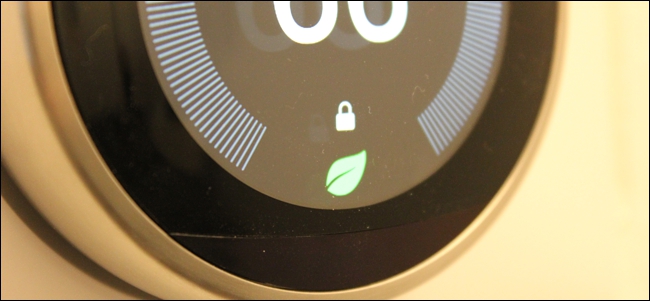
Si alguien más desea ajustar la temperatura más allá del mínimo o el máximo, o incluso tener acceso al menú principal de la pantalla de inicio, deberá ingresar el código de acceso para poder hacerlo.
Agregar un PIN desde su teléfono inteligente
También puede bloquear su termostato Nest directamente desde su teléfono inteligente a través de la aplicación Nest.
Abra la aplicación y seleccione su termostato Nest en la página de inicio.
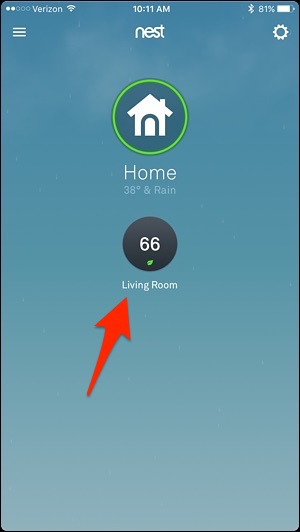
Toque el icono de engranaje de configuración en la esquina superior derecha de la pantalla.

Seleccione «Bloquear».
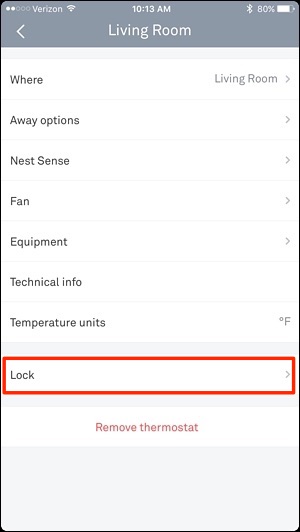
Escriba un PIN de cuatro dígitos.
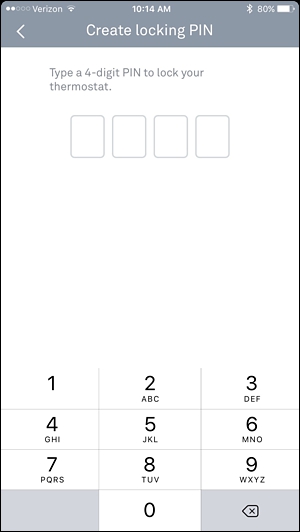
Ingrese el PIN nuevamente.

Usando las dos perillas deslizantes, ajuste las temperaturas mínima y máxima. Desafortunadamente, en la aplicación, el rango mínimo es de cuatro grados, por lo que no puede hacer que tengan el mismo número y evitar por completo que alguien ajuste la temperatura como puede hacerlo en el propio Nest.
Una vez que establezca un rango, toque «Bloquear» en la parte inferior.
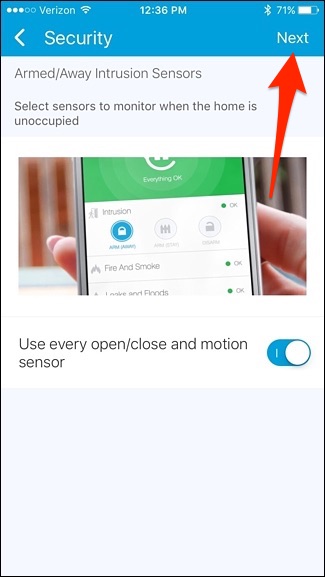
Su termostato Nest ahora estará bloqueado y la aplicación mostrará un botón azul «Desbloquear» en el menú de configuración. Seleccionar eso desbloqueará el termostato y eliminará la protección con contraseña.

Si bien tendrá que ingresar el código de acceso si desea cambiar algo en el termostato, no necesitará hacer esto en la aplicación Nest, y será como si el termostato ni siquiera estuviera bloqueado, lo cual es bueno conveniencia.